Mensajes de WhatsApp, correos, llamadas (y llamadas spam), redes sociales… el móvil es una gran herramienta, muy útil, pero también puede agobiarnos al bombardearnos con notificaciones todo el día, todo el tiempo. Afortunadamente, el propio Android nos ofrece varias opciones interesantes para limitarlas y solamente ver lo que deseamos ver, cuando lo deseemos.
Aunque vivimos en una época en la que siempre estamos conectados, no siempre tenemos disponibilidad para todas las notificaciones, y algunas tienen más importancia que otras. Por lo tanto, a continuación veremos algunas formas muy útiles para controlar las notificaciones, teniendo en cuenta cuáles son nuestras prioridades y lo que más nos importa.
No la veas ahora, revisa esa notificación más tarde
Comencemos con una herramienta que en lugar de evitar que recibamos una notificación, nos permite revisarla más tarde, ideal para esas notificaciones que son importantes pero cuando la recibimos no tenemos tiempo de atenderla. Se trata de ‘Posponer notificaciones’, una función que hace justo lo que dice su nombre: al posponer una notificación, el sistema nos volverá a recordar sobre ella en un tiempo determinado.
Por ejemplo, si has recibido un correo o un mensaje de WhatsApp importante, pero no puedes atenderlo de inmediato, puedes pulsar el botón de ‘posponer’ y seleccionar que el móvil te notifique de nuevo en 15 minutos, 30 minutos, 1 hora o 2 horas.
La mayoría de dispositivos requiere que activemos esta opción para poder usarla. Para hacerlo, vamos al menú de Ajustes > Notificaciones y buscamos la opción ‘Posponer notificaciones‘ (también llamada ‘Aplazar notificaciones’), y la activamos. En algunos móviles esta opción se encontrará dentro del apartado ‘Ajustes avanzados de notificaciones’.
Limita las notificaciones menos importantes
No todas las aplicaciones merecen de nuestra atención, y especialmente, no todas las notificaciones merecen de nuestra atención inmediata. En lo personal, más que la notificación en pantalla lo que más me molesta, en especial si estoy ocupado trabajando o incluso en mi tiempo libre, es el sonido o la vibración como tal de la notificación. Por lo tanto, limito las apps que pueden hacer esto.
Por ejemplo, las redes sociales pueden enviarme notificaciones, pero he desactivado el sonido de alerta y la vibración para todas, son notificaciones silenciosas de las que solo me entero si voy al panel de notificaciones. Esto es posible configurarlo desde Ajustes > Aplicaciones, buscamos la notificación que deseamos limitar, accedemos a ella y en Notificaciones desactivamos sonido y vibración.
En el caso WhatsApp, se que no es posible silenciar las notificaciones por completo, ya que a través de esta app nos comunicamos con personas importantes y queridas, pero sí podemos silenciar los chats individuales y grupales menos importantes (o todos los grupos incluso, que son los más «ruidosos»).
Mi tiempo libre sin molestias
El modo ‘No molestar’ es una poderosa herramienta en cualquier móvil Android, una que no solo sirve para el momento que vamos a dormir, sino para cualquier rato que deseamos sencillamente no ser molestados por nada. Existen opciones avanzadas para sacar aún más provecho del modo ‘No molestar’.
La forma más evidente y útil es programar que el modo ‘No molestar’ se active por sí solo. Para eso vamos a Ajustes > Notificaciones > No molestar y podemos configurar horarios determinados en los que este modo estará activo. En mi caso, lo he configurado para que todas las noches hasta la mañana siguiente esté activo y en ese momento ninguna notificación va a molestarme (ocasionalmente reviso el móvil, pero esto es voluntario). Y también lo he configurado para los domingos en la tarde, un momento de descanso y familia y amigos.
Si tienes miedo de perderte alguna notificación importante, desde este menú podrás configurar que las llamadas y los mensajes de algunas personas seleccionadas sí te notifiquen, incluso cuando usas el modo ‘No molestar’.
Pausas específicas: que no te molesten en esos momentos importantes
Algo que me parece muy útil es que podemos usar el modo ‘No molestar’ en cualquier momento, y no solo al dormir o en nuestro tiempo libre. Si, por ejemplo, estaremos ocupados en una reunión o vamos a ver una película en el cine, el modo ‘No molestar’ es nuestro principal aliado: lo podemos activar a mano durante ese período, e incluso algunos móviles nos preguntan si deseamos activarlo solo por un tiempo en específico.
Pero podemos ir más allá, y aprovechar otras herramientas del sistema. Muchos móviles Android ofrecen el ‘Modo sin distracciones‘, que nos permite filtrar las notificaciones de ciertas aplicaciones mientras esté activo este modo. Lo podemos configurar desde Ajustes > Bienestar digital (en algunos móviles se encuentra en el apartado de notificaciones), y lo activamos desde el panel de ajustes rápidos.
En el caso de los Samsung Galaxy, también podemos configurar ‘Rutinas’ para que, dependiendo de ciertos parámetros, las notificaciones dejen de molestarnos. Por ejemplo, en horas en específico e incluso en lugares en específico, o si estamos en una llamada. Las Rutinas son una herramienta muy poderosa y versátil.
Que las apps solo nos notifiquen lo que más importa
Las aplicaciones, como las redes sociales, permiten filtrar directamente desde la app cuáles son las notificaciones que deseamos recibir, por ejemplo, podemos dejar activas las notificaciones de los mensajes directos, pero no los ‘Me gusta’ en X/Twitter.
Sin embargo, Android ofrece otra herramienta muy interesante, los ‘Canales de notificaciones‘. Estos nos permiten filtrar las notificaciones incluso en apps que no lo permiten por defecto, dándonos así un mayor control. Vamos a Ajustes > Aplicaciones > Buscamos la app que queremos configurar > Notificaciones. En esta sección buscamos ‘Canales de notificaciones’ (también llamado ‘Categorías de notificaciones’) y configuramos a gusto, dependiendo de nuestras prioridades.
Bonus: si te has perdido una notificación importante, léela más tarde
Por último, el ‘Historial de notificaciones‘ es una herramienta muy útil para esos momentos en los que piensas que te has perdido una notificación que valía la pena. Está disponible desde el menú Ajustes, en el apartado de notificaciones, y además de permitirnos recordar qué notificación importante recibimos más temprano en el día, también nos permite leer los mensajes de WhatsApp que han sido eliminados. Sí, así como lo has leído.
Foto de portada | Xataka (con edición)
En Xataka Android | ¿La pantalla de inicio de tu Android es un desastre? Seis ideas para tenerla siempre ordenada
En Xataka Android | Me obsesiona la seguridad de mi cuenta de Gmail: seis sencillos ajustes que hago para olvidarme de problemas
Tomado de https://www.xatakandroid.com/feed





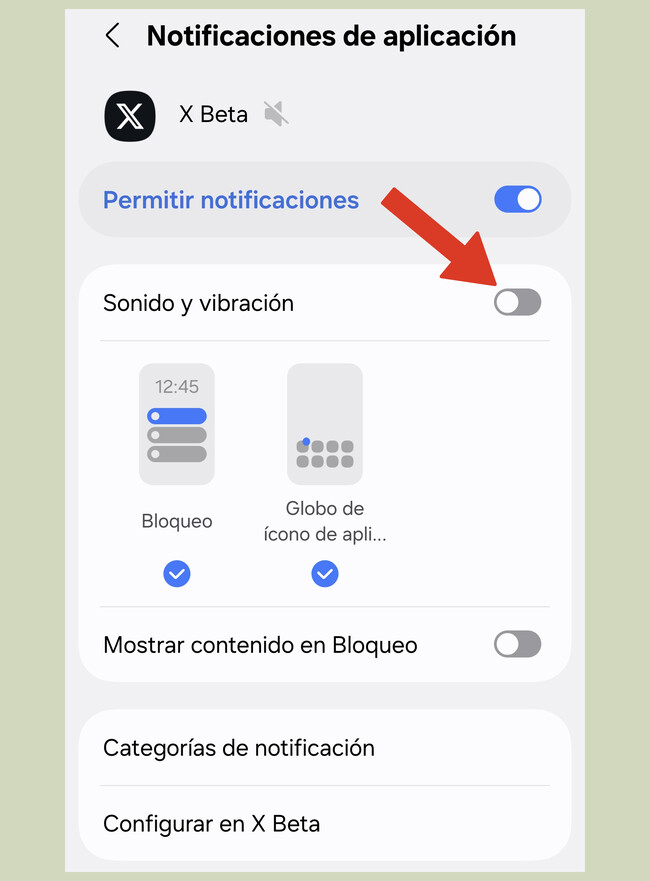






Más historias
Muere a los 55 años el diseñador de videojuegos Vince Zampella, cocreador de ‘Call of Duty’
De la ‘belle époque’ al Japón feudal: estos son los mejores videojuegos del 2025
En la cuenta atrás del adiós del mando de Google Stadia, Steam da la sorpresa: resucitarlo tiene más sentido que nunca